php小編西瓜為您介紹《迅讀PDF大師》如何雙頁閱讀的方法。閱讀PDF文件時,雙頁閱讀可以提升閱讀效率,讓閱讀更加流暢。透過迅讀PDF大師的設置,您可以輕鬆切換到雙頁閱讀模式,欣賞更完整的內容,提升閱讀體驗。接下來,我們將為您詳細介紹雙頁閱讀的操作步驟和注意事項,讓您輕鬆掌握這項實用技巧。
點選開啟需要雙頁閱讀的PDF文件。
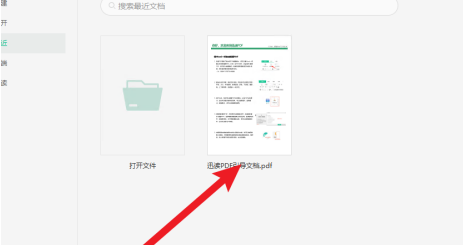
點選開啟【首頁】選項。
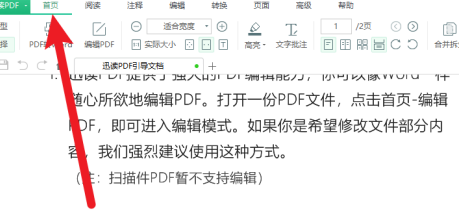
在首頁選項中設定所需的雙頁閱讀。
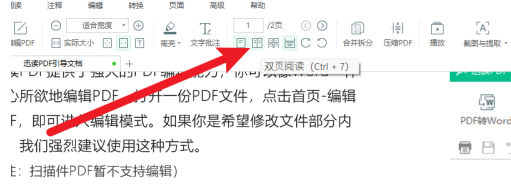
以上是迅讀PDF大師如何雙頁閱讀-迅讀PDF大師雙頁閱讀的方法的詳細內容。更多資訊請關注PHP中文網其他相關文章!




